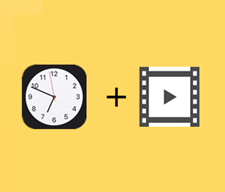動画にタイマーを入れるアプリ4選(時計・ストップウォッチ・タイムカウンタ)
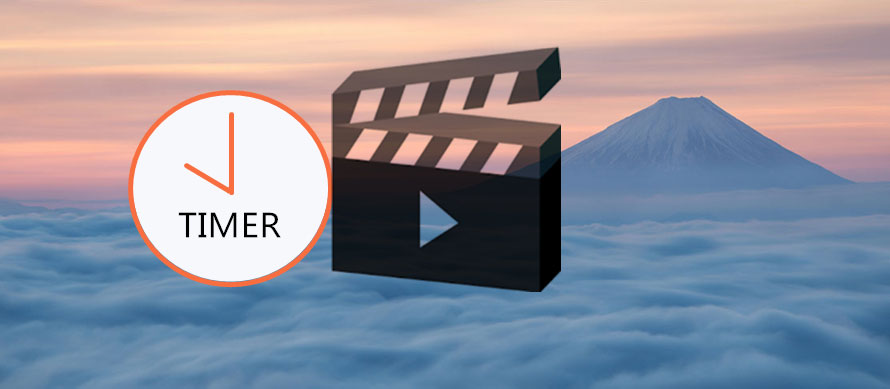
動画にタイマーを挿入すると、経過時間や残り時間を一目で確認できるメリットがあります。しかし、時計、ストップウォッチ、タイムカウンタの表示付き動画を作成したいけど、やり方が知らない人は少なくないみたいです。
動画にタイマー付きの効果を作るのが難しそうですが、動画にタイマーを挿入できるアプリとソフトさえあれば簡単にできるんです。
それでは、パソコンとスマホ用の動画にタイマーを入れるアプリ4つを紹介していきます。動画に時計やストップウォッチ、タイムカウンタなどを付け加えたいなら、気に入りのものを利用しましょう。
目次
(一)動画にタイマーを入れるアプリおすすめ〜Windows/Mac向け
(二)動画にタイマーを入れるアプリおすすめ:iPhone/Android向け
(一)動画にタイマーを入れるアプリおすすめ〜Windows/Mac向け
パソコンでストップウォッチや時計、タイムカウンタなどを動画に付け加えるアプリときたら、以下の2本を紹おすすめしたいです。
(1)動画にタイマーを入れるアプリ〜「VideoProc Converter」
【対応OS】:Windows/Mac
【料金】:無料
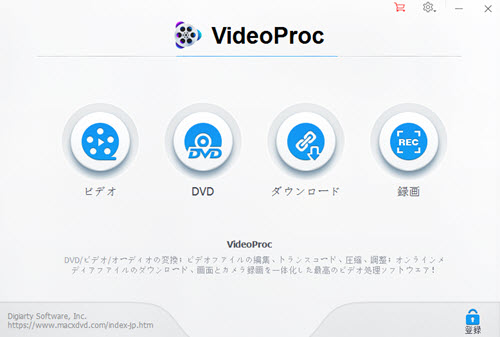
簡単に使える動画編集フリーソフト「VideoProc Converter」を聞いたことがありませんか?まだ知っていない人は多いかもしれませんが、このソフトは動画編集の初心者に必要な編集機能を殆ど揃っています。
VideoProc Converterを利用して、タイマーを動画に表示されることができます。タイマーのフォントや色、サイズなどを設定することができるので、自分の好みのタイマーを作ることができます。 動画にタイマーを表示するだけではなく、カット編集、クロップ、動画回転、音声抽出、特殊効果、字幕追加等の作業が簡単にできます。
また、多様な動画ファイルの編集とエンコードが対応していて、低スペックのパソコンでスムーズに動作できます。
動画にタイマーを入れるには、VideoProc Converterを試してみてください。
■VideoProc Converterを使用して、動画にタイマーを表示する方法
1.VideoProc Converterをパソコンにインストールした後、すぐ起動します。
2.ホーム画面で「ビデオ」を選択すると、動画編集の専用画面が表示されます。
3. 上側のメニューバーにある「ビデオ」をクリックし、タイマーに入れたい動画を読み込みます。
4. 読み込んだ動画の下側にある「透かし」を選択すると、動画に画像・テキスト・タイムコードを追加できる画面に入ります。
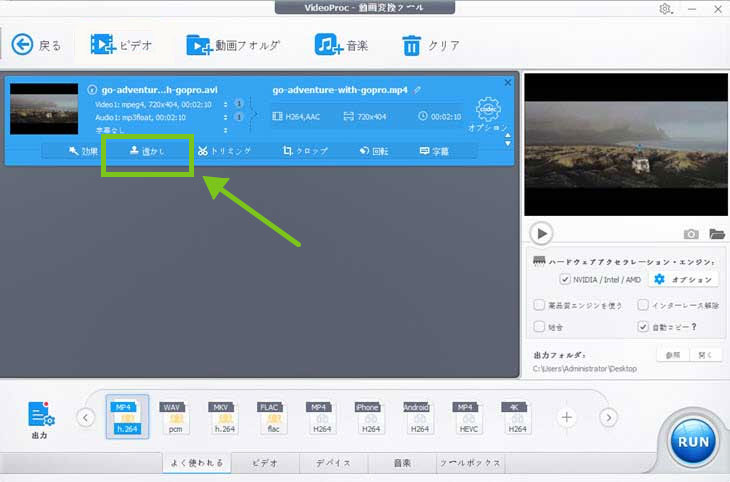
5.「タイマーコード」をチェックに入れて、タイマーのフォントや色、サイズなどを設定した後、「完了」を押します。
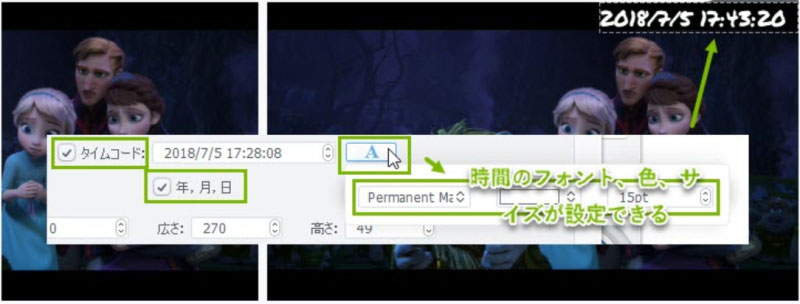
6.最後「RUN」ボタンをクリックしたら、タイマーを追加した動画が保存されます。
(2)動画にタイマーを入れるアプリ〜「Aviutl」
【対応OS】:Windows
【料金】:無料
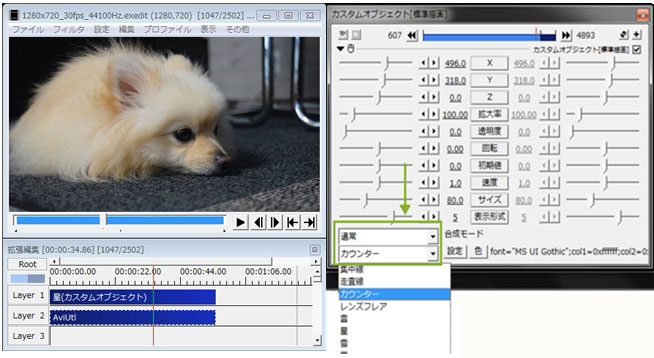
Aviutlは無料で使える動画編集フリーソフトです。拡張機能に合わせて、高度な動画編集作業ができます。動画にタイムカウンタを付け加えるのはその一つです。
Aviutlを利用すれば、「数値がどんどん減っていく」、「数値がどんどん増加していく」二種類のタイムカウンタを入れることができます。しかも、スクリプトを使用すれば、カウンターのスタイルを自由に作れます。数字ではなくて、自分の好みを図形をカウントダウンすることも可能です。動画を編集してタイマーを付けたいなら、これもいい選択だと思います。
ただ、一つ注意すべきなところはソフトと拡張機能の導入がややこしいと感じるんです。
もっと読む:AviUtlの代わりになるソフト6選!それぞれの特徴とAviUtlとの比較を解説>>
■Aviutlを使用して、動画にタイマーを表示する方法
1. AviUtlを起動し、タイマーに入れたい動画をタイムラインにドラッグ&ドロップして読み込みます。
2. タイムラインで「右クリック」→「メディアオブジェクトの追加」→「カスタムオブジェクト」の順に進み、「カウンター」を選択します。
3. その後、パラメータを設定して、タイマーカウンターを作ります。
4. 最後、タイマーカウンターを付け加える動画をエンコードします。
(二)動画にタイマーを入れるアプリおすすめ:iPhone/Android向け
パソコン用の動画編集アプリだけではなく、iPhoneとandroidスマホでもタイマーを挿入するアプリもいくつあります。次は動画にタイマーを入れるアプリ二つを紹介します。
(1)動画にタイマーを入れるアプリ〜「iMovie」
【対応OS】:iPhone&iPad
【料金】:無料
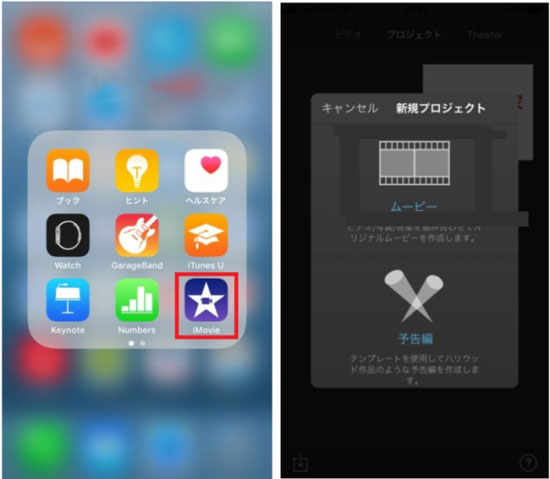
iMovieはiPhone&iPadで使える無料の動画編集アプリとして、必要な編集機能は殆ど揃っています。経過時間タイマーを動画に入れるのも可能です。
iMovieをタイマーを入れるとき、最初にタイマー動画素材を準備する必要があります。準備してきたら、主役動画と合成すればよいです。
iPhoneスマホで録画・撮影してきた動画にタイマーを簡単に挿入するには、iMovieがおすすめです。
もっと読む:Mac/iPhoneでiMovieを使って動画を繋げる(結合)方法|初心者もすぐわかる>>
(2)動画にタイマーを入れるアプリ〜「ストップウォッチビデオ」
【対応OS】:iPhone、Android
【料金】:無料
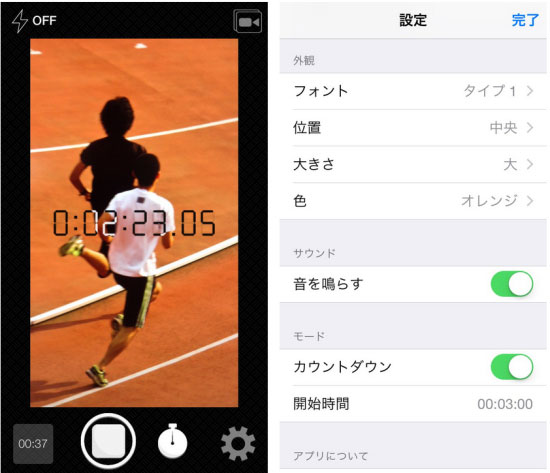
ストップウォッチビデオはビデオカメラとストップウォッチとを組み合わせたアプリです。
このアプリはストップウォッチを表示しながら動画を撮影することができます。つまり、別にタイマーの挿入がいらず、撮った動画はストップウォッチが直接表示出来るようになっています。時間表示の文字色やフォントも変更出来ます。また、カウントダウン機能を搭載しています。
タイマーを表示される動画を作るとき、このアプリはとても役立ちます。
もっと読む:おすすめの動画ノイズ除去アプリ・ソフト|PC・iPhone・Android向け>>